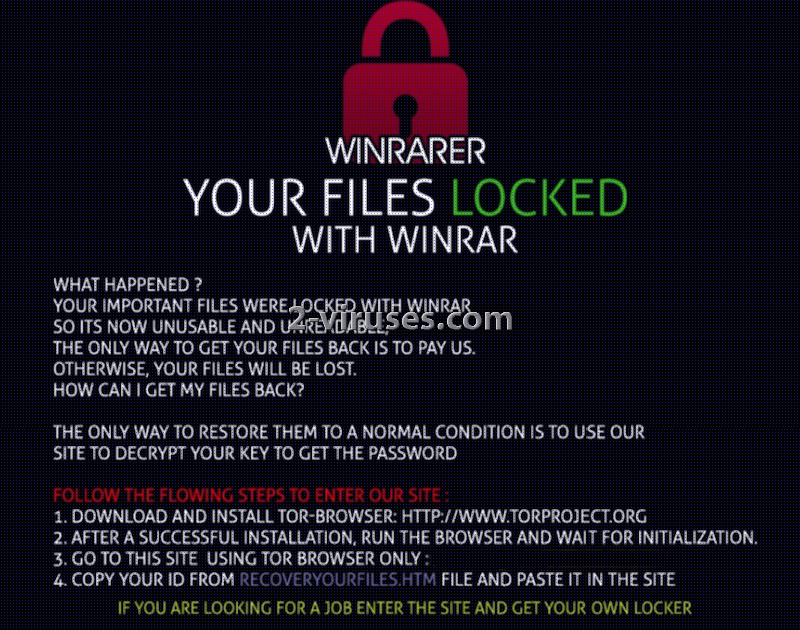Het is makkelijk om aan te nemen dat het WinRarer virus geen versleuteling uitvoert bij zijn slachtoffers. Het voornaamste doel van deze recent opgedoken variant is het verzamelen van bestanden in één archief en dit te vergrendelen met een ingewikkeld wachtwoord, of niet soms? In feite, denken de ontwerpers van deze infectie dat het plaatsen van bestanden in een beveiligd archief niet genoeg is. Om hun creatie nog wat schrikwekkender te maken, lieten ze WinRarer de data versleutelen met een AES-128 code voor ze hem in een gezamenlijke rustplaats plaatsen. We kunnen onze lezers verzekeren dat het raden van de correcte code geen optie is, de ontwerpers van ransomware zijn zelden slordig. Meestal zijn de door misdadigers gekozen wachtwoorden zeer ingewikkeld, met cijfers, letters en andere symbolen die het onmogelijk maken de code te breken. Versleutelde bestanden zullen in een archief geplaatst worden met een.ace extensie. Het WinRarer virus trad naar voren als een ransomware virus en moet dus ook zo behandelt worden. Nadat deze infectie je apparaat binnendrong en je bestanden versleutelde in een archief, gaat het willekeurig losgeldbrieven plaatsen als .htm en .jpg bestanden. De geopende meldingen zullen instructies bevatten voor de verdere acties. Zoals blijkt is het, WinRarer virus is één van die infecties die mensen aanzet tot het downloaden van de TOR browser welke vaak de noden van duistere programmeurs dient. Daarnaast is het ook, analoog aan andere virussen, geïnteresseerd in het vergrendelen van je scherm en het tonen van een afbeelding met instructies.
Over het WinRarer Virus
Het WinRarer virus hoort thuis in de categorie van ransomware vanwege zijn doeleinden en objectieven. De lading van deze variant wordt verwacht te worden gedownload door arme internetgebruikers. Dan kan de heerschappij van het virus beginnen. Eerst is de activiteit van de lading nog subtiel en trekt deze je aandacht niet. Desalniettemin worden de benodigde acties uitgevoerd, recht onder je neus. Wijzigingen aan je Windows Registersleutels en het scannen van bestanden om ze te versleutelen gebeurt allemaal onder je neus, terwijl jouw aandacht afgeleid wordt door andere aspecten van het leven. Het WinRarer virus zal erin slagen zijn bestaan geheim te houden tot op het moment dat de aangebrachte schade niet meer hersteld kan worden.
Zodra de AES-128 codering je bestanden beïnvloed heeft en de lading alle versleutelde bestanden in een vergrendeld archief heeft geplaatst, zal er nog weinig zijn wat je kan doen zonder de hulp van betrouwbare beveiligingsonderzoekers. Aangezien dit een krachtige variant is die niet alleen je data versleuteld maar ze ook nog eens in een vergrendeld .ace bestand plaatst, zal het herstellen van de bestanden enige moeite kosten. Bekijk de volgende afbeeldingen voor voorbeelden van de scherm vergrendeling en de losgeldbrief. Dit zal je een idee geven van wat de geïnfecteerde slachtoffers te zien krijgen.
Hoe wordt het WinRarer Virus verdeeld?
De lading van de WinRarer ransomware wordt waarschijnlijk op plaatsen geplaatst die berucht zijn voor het blootstellen van gebruikers aan potentieel schadelijke inhoud. Ook al dacht je niet dat je postvak in één van die plaatsen is, zijn ontvangen mails vaak niet wat ze lijken. Veel berichten die komen van overheden zijn gefabriceerd en worden met één enkel doel rondgestuurd: het verspreiden van ransomware virussen. Voor je mails opent of hun bijlagen download, moet je altijd zeker zijn van de betrouwbaarheid van de afzender. Als de afzender of het mailadres je onbekend zijn, verwijder hem dan.
Hoe bestanden decoderen die versleuteld werden door het WinRarer Virus?
Contact opnemen met de cybercriminelen die de WinRarer ransomware creëerden is niet iets wat je zou moeten doen. Richt je in plaats hiervan op andere alternatieven om je bestanden te herstellen. De instructies die achtergelaten worden door dit virus adviseren mensen specifiek om de TOR browser te downloaden en een voorziene site te bezoeken. Op dit domein kunnen slachtoffers hun ID-nummer gebruiken en de exacte som van het losgeld dat vereist is om hun bestanden te decoderen te weten komen. De vergoeding is niet noodzakelijk relevant aangezien je ze nooit mag betalen hoe gering ze ook mag zijn. Verrassend genoeg nodigen de makers van het WinRarer virus anderen uit om hun eigen ransomware project te starten. We raden je ten stelligste af dit te overwegen omdat dit soort acties ook van jou een cybercrimineel maken. Als het gebeurt dat je geïnfecteerd werd met deze variant en je wil hulp, laat dan en berichtje achter hieronder en onze groep zal je snel contacteren. Denk er ook aan dat ransomware virussen verwijdert moeten worden. Als je jezelf zorgen, maakt over de versleutelde data, maak dan een kopie van het vergrendelde archief (voor als de lading geprogrammeerd is om de versleutelde bestanden te verwijderen). Spyhunter of Hitman kunnen je helpen bij het verwijderen.
Winrarer Virus snelkoppelingen
- Over het WinRarer Virus
- Hoe wordt het WinRarer Virus verdeeld?
- Hoe bestanden decoderen die versleuteld werden door het WinRarer Virus?
- Automatische tools Malware verwijderen
- Hoe WinRarer virus verwijderen via het Systeemherstel?
- 1. Herstart je computer in Veilige Modus met Opdracht Prompt
- 2. Complete verwijdering van WinRarer virus
- 3. Herstel door WinRarer virus aangetaste bestanden met “Shadow Volume Copies”
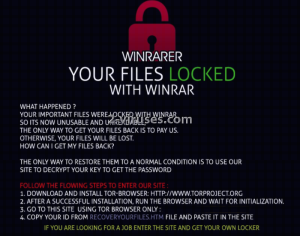
Automatische tools Malware verwijderen
(Win)
Opmerking: Spyhunter proef levert detectie van parasieten zoals Winrarer Virus en helpt bijde verwijdering ervan gratis. beperkte proefversie beschikbaar, Terms of use, Privacy Policy, Uninstall Instructions,
(Mac)
Opmerking: Combo Cleaner proef levert detectie van parasieten zoals Winrarer Virus en helpt bijde verwijdering ervan gratis. beperkte proefversie beschikbaar,
Hoe WinRarer virus verwijderen via het Systeemherstel?
1. Herstart je computer in Veilige Modus met Opdracht Prompt
voor Windows 7 / Vista/ XP
- Start → Afsluiten → Herstarten → OK.
- Druk herhaaldelijk op de F8 toets tot het Geavanceerde Boot Opties venster verschijnt.
- Kies Veilige Modus met Opdracht Prompt.

voor Windows 8 / 10
- Druk op Aan/Uit op Windows aanmeldscherm. Druk dan op de Shift toets en hou hem ingedrukt en klik op Herstarten.

- Kies probleemoplossing → Geavanceerde Opties → Opstart instellingen en klik op herstarten.
- Terwijl het laadt, selecteer Veilige Modus met Opdracht Prompt inschakelen uit de lijst van Opstart Instellingen.

Systeembestanden en instellingen herstellen.
- Als de Opdracht Prompt modus laadt, geef je cd herstel in en druk op Enter.
- Geef dan rstrui.exe in en druk opnieuw op Enter.

- Klik op “Volgende” in het venster dat verscheen.

- Selecteer één van de Herstelpunten die beschikbaar zijn voor dat WinRarer virus je systeem geïnfiltreerd heeft en klik dan op “Volgende”.

- Om het Systeemherstel te starten klik je op “Ja”.

2. Complete verwijdering van WinRarer virus
Na het herstellen van je systeem, is het aangeraden om je computer te scannen met een anti-malware programma, zoals Spyhunter en verwijder alle kwaadaardige bestanden die gerelateerd zijn aan WinRarer virus.
3. Herstel door WinRarer virus aangetaste bestanden met “Shadow Volume Copies”
Als je de Systeemherstelfunctie niet gebruikt, kan shadow copy momentopnamen gebruiken. Deze bewaren kopieën van je bestanden op het tijdstip dat de systeemherstel momentopname aangemaakt werd. Meestal probeert WinRarer virus om alle Shadow Volume Copies te verwijderen, dus het kan zijn dat deze methode niet op alle computers werkt.
Shadow Volume Copies zijn enkel beschikbaar voor Windows XP Service Pack 2, Windows Vista, Windows 7, en Windows 8. Er zijn twee manieren om je bestanden te herstellen via Shadow Volume Copy. JE kan dit doen via ‘native Windows Previous Versions’ of via Shadow Explorer.
a) Native Windows Previous VersionsRechtermuisklik op een gecodeerd bestand en selecteer Eigenschappen>Vorige versies tab. Nu zal je alle beschikbare kopieën van dat specifiek bestand en het tijdstip wanneer het opgeslagen werd in een Shadow Volume Copy. Kies de versie van het bestand dat je wil herstellen en klik op Copy als je het in dezelfde map als die van jou wil bewaren, of Herstellen als je het bestaande, gecodeerde bestand wilt. Als je eerst de inhoud van het bestand wilt zien, klik dan gewoon op openen.

Het is een gratis programma dat je online kan vinden. Je kan ofwel de volledige of de draagbare versie van Shadow Explorer downloaden. Open het programma. Selecteer in de linker bovenhoek de schijf waar het bestand waar je naar opzoek bent bewaard werd. Je zal alle mappen op die schijf te zien krijgen. Om een volledige map op te halen, rechtermusiklik er op en selecteer “Exporten”. Kies dan de locatie waar je het wilt bewaren.

Opmerking: In veel gevallen is het onmogelijk om de bestanden die aangetast werden door moderne ransomware te herstellen. Daarom raad ik aan om een degelijke cloud back-up software te gebruiken uit voorzorg. We raden je aan om Carbonite, BackBlaze, CrashPlan of Mozy Home eens te bekijken.